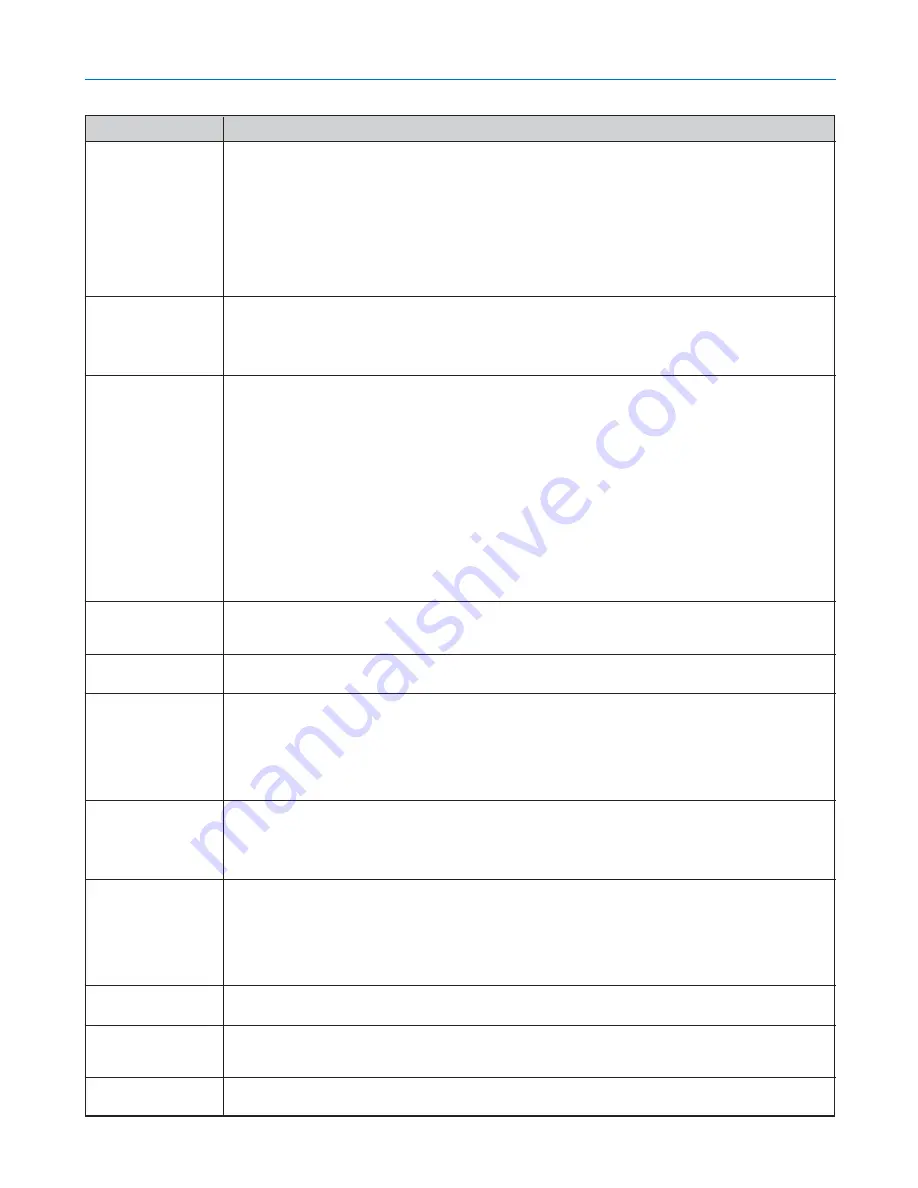
118
9. Anhang
Allgemeine Störungen & Abhilfemaßnahmen
(Siehe auch “Netzanzeige/Statusanzeige/Lampenanzeige” auf Seite
117
.)
Der Projektor schaltet
sich nicht ein
Schaltet sich aus
Kein Bild
Die Farbe oder der Farb-
ton wirkt ungewöhnlich
Das Bild ist nicht recht-
winklig zum Bildschirm
Das Bild ist verschwom-
men
Das Bild rollt vertikal,
horizontal oder beides
Die Fernbedienung
funktioniert nicht
Die Statusanzeige
leuchtet oder blinkt
Vertikale Streifen im
RGB-Modus
Die USB-Maus funktio-
niert nicht.
• Stellen Sie sicher, dass das Netzkabel eingesteckt und die Netztaste am Projektorgehäuse oder auf der Fernbedie-
nung gedrückt ist. (
→
Seite
23
,
24
)
• Stellen Sie sicher, dass das Lampengehäuse richtig installiert ist. (
→
Seite
112
)
• Überprüfen Sie, ob der Projektor überhitzt ist. Wenn die Belüftung um den Projektor herum nicht ausreichend ist,
oder wenn der Raum, in dem die Präsentation ausgeführt wird, besonders warm ist, stellen Sie den Projektor an
einem kühleren Ort auf.
• Überprüfen Sie, ob die Lampenbetriebszeit von 2100 Stunden überschritten worden ist (bis zu 3100 Stunden: Eco-
Modus). Sollte dies der Fall sein, tauschen Sie die Lampe aus. Stellen Sie nach dem Lampenaustausch die Lampen-
betriebsstunden auf Null. (
→
Seite
107
)
• Möglicherweise leuchtet die Lampe nicht. Warten Sie eine ganze Minute, bevor Sie den Projektor erneut einschal-
ten.
• Stellen Sie sicher, dass das Strom-Management, der Ausschalt-Timer oder der Programm-Timer ausgeschaltet ist.
(
→
Seite
97
,
99
)
• Überprüfen Sie, ob die Lampenbetriebszeit von 2100 Stunden überschritten worden ist (bis zu 3100 Stunden: Eco-
Modus). Sollte dies der Fall sein, tauschen Sie die Lampe aus. Stellen Sie nach dem Lampenaustausch die Lampen-
betriebsstunden auf Null. (
→
Seite
107
)
• Wählen Sie mit der SOURCE-Taste am Projektorgehäuse oder mit der VIDEO-, S-VIDEO-, COMPUTER 1, COMPU-
TER 2, COMPUTER 3, COMPONENT- oder VIEWER-Taste auf der Fernbedienung Ihre Quelle aus. (
→
Seite
26
)
• Stellen Sie sicher, dass Ihre Kabel richtig angeschlossen sind.
• Stellen Sie mit Hilfe der Menüs die Helligkeit und den Kontrast ein. (
→
Seite
74
)
• Prüfen Sie, ob das Bild stummgeschaltet ist. (
→
Seite
36
)
• Nehmen Sie die Linsenkappe ab.
• Stellen Sie die Einstellungen auf die Werkvoreinstellung zurück (Reset). Verwenden Sie dazu die Option Reset im
Menü. (
→
Seite
107
)
• Geben Sie Ihr registriertes Schlüsselwort ein, falls die Sicherheit-Funktion aktiviert ist. (
→
Seite
45
)
• Schließen Sie den Projektor an den Notebook-PC an, während sich der Projektor im Standby-Modus befindet
und bevor Sie den Notebook-PC einschalten.
In den meisten Fällen wird das Ausgangssignal des Notebook-PCs nur eingeschaltet, wenn dieser vor dem
Einschalten an den Projektor angeschlossen wurde.
* Wenn das Bild während der Benutzung der Fernbedienung abschaltet, liegt das möglicherweise daran, dass der
Bildschirmschoner des Computers oder der Power Management-Software aktiviert ist.
• Beziehen Sie sich auch auf die nächste Seite.
• Prüfen Sie, ob in [Wandfarbe] eine geeignete Farbe ausgewählt worden ist. Sollte dies der Fall sein, müssen Sie
eine geeignete Option auswählen. (
→
Seite
81
)
• Stellen Sie [Farbton] in [Einstellen] ein. (
→
Seite
74
)
• Positionieren Sie den Projektor neu, um dessen Winkel zum Bildschirm zu verbessern. (
→
Seite
27
)
• Korrigieren Sie die Trapezverzerrungen mit Hilfe der 3D Reform-Funktion. (
→
Seite
31
)
• Stellen Sie den Fokus ein. (
→
Seite
29
)
• Positionieren Sie den Projektor neu, um dessen Winkel zum Bildschirm zu verbessern. (
→
Seite
27
)
• Stellen Sie sicher, dass der Abstand zwischen Projektor und Bildschirm innerhalb des Einstellungsbereiches der
Linse liegt. (
→
Seite
123
,
124
)
• Kondensation kann sich auf der Linse bilden, wenn ein kalter Projektor in einen warmen Raum gebracht und
eingeschaltet wird. Sollte dies geschehen, lassen Sie den Projektor so lange stehen, bis keine Kondensation mehr
auf der Linse vorhanden ist.
• Wählen Sie mithilfe der SOURCE-Taste am Projektorgehäuse oder den Tasten VIDEO, S-VIDEO, COMPUTER 1,
COMPUTER 2, COMPUTER 3, COMPONENT, VIEWER oder LAN auf der Fernbedienung die Quelle. (Video, S-Video,
Computer, Komponenten, Viewer oder LAN). (
→
Seite
26
)
• Richten Sie das Computerbild manuell mit der Funktion [Takt]/[Phase] in den [Einstellen]
→
[Bild-optionen] ein.
(
→
Seite
75
)
• Legen Sie neue Batterien ein. (
→
Seite
10
)
• Stellen Sie sicher, dass sich zwischen Ihnen und dem Projektor keine Hindernisse befinden.
• Betreiben Sie die Fernbedienung innerhalb eines Bereiches von 22 Fuß (7 m) zum Projektor. (
→
Seite
10
)
• Prüfen Sie, ob ein oder mehrere Fernbedienungssensoren aktiviert ist bzw. sind. Wählen Sie aus dem Menü [Ein-
richten]
→
[Installation]
→
[Fernbedienungssensor]. Siehe Seite
96
.
• Wenn der Stecker des Fernbedienungskabels in die REMOTE-Buchse gesteckt wird, funktioniert die Fernbedienung
nicht als drahtlose Fernbedienung. Siehe Seite
11
.
• Beziehen Sie sich auf die oben aufgeführten Statusanzeige-Meldungen. (
→
Seite
117
)
• Drücken Sie die Taste AUTO ADJUST am Projektorgehäuse oder AUTO ADJ. auf der Fernbedienung. (
→
Seite
33
)
• Richten Sie das Computerbild manuell mit der Funktion [Takt]/[Phase] in den [Einstellen]
→
[Bild-optionen] ein.
(
→
Seite
75
)
• Stellen Sie sicher, dass Ihre USB-Maus ordnungsgemäß am Projektor angeschlossen ist. (
→
Seite
38
)
Der Projektor unterstützt unter Umständen gewisse USB-Mausmodelle nicht.
Störung
Überprüfen Sie diese Punkte
Einzelheiten erfragen Sie bitte bei Ihrem Fachhändler.
Summary of Contents for NP2000
Page 1: ...LCD Projector NP2000 NP1000 User s Manual...
Page 145: ...LCD Projektor NP2000 NP1000 Bedienungshandbuch...
Page 289: ...Projecteur LCD NP2000 NP1000 Mode d emploi...
Page 433: ...Proiettore LCD NP2000 NP1000 Manuale dell utente...
Page 577: ...Proyector LCD NP2000 NP1000 Manual del usuario...
Page 721: ...LCD projektor NP2000 NP1000 Bruksanvisning...
Page 939: ......
Page 942: ......
Page 943: ......
Page 981: ...35 MEMO...
Page 982: ...36 MEMO...
Page 988: ...LCD NP2000 NP1000...
Page 990: ...i NEC NP2000 NP1000 NEC LCD...
Page 991: ...ii 10 10...
Page 992: ...iii 4 10 200 240 50 60 NEC LAN...
Page 993: ...iv 110 6 20 60 POWER...
Page 1001: ...5 1 116...
Page 1002: ...6 1 1 2 3...
Page 1006: ...10 1 1 2 AA 3 96 22 7 60 2 1 2 1 7 22 7 22 30 30 30 30...
Page 1027: ...31 4 1 3D REFORM 2 SELECT SELECT 3 4 SELECT SELECT 3...
Page 1028: ...32 2 3D 3D REFORM 2 3D REFORM 41 3D REFORM 2 3D REFORM 2 3D 3 5 2 4 6 ENTER 3D REFORM 1 6...
Page 1034: ...38 USB USB 10 USB 4 6 USB USB USB USB USB LAN LAN LAN USB...
Page 1037: ...41 8 3D 4 1 3D REFORM 2 2 3 4 3D REFORM 5 SELECT 6 ENTER 3D REFORM 2...
Page 1038: ...42 8 ENTER 4 10 SELECT ENTER 3 3D 3D REFORM 2 3D 3D 3D 3D 9 SELECT EXIT 7 SELECT...
Page 1039: ...43 4 XGA XGA 4 3 4 3 3D REFORM 2 3D 3D 35 27 40...
Page 1040: ...44 4 9 USB 1 2 3 4 5 6 7 1 2 3 4 5 6 7...
Page 1041: ...45 4 0 1 MENU 2 SELECT ENTER 3 SELECT...
Page 1042: ...46 4 4 SELECT 5 ENTER 6 SELECT ENTER...
Page 1051: ...55 4 1 LAN LAN 89 2 USB 38 3 USB 4 LAN Desktop Control Utility 1 0 5 MENU 6 7 8 128...
Page 1052: ...56 9 6 10 11 PC PC 12 IP PC IP 13 USB USB MENU 4...
Page 1057: ...61 5 PC USB 250...
Page 1058: ...62 5 5 300 PC USB Ulead Photo Explorer 8 0 Output Viewer Viewer PPT Converter 3 0 ENTER ENTER...
Page 1059: ...63 1 2 3 S LAN 1 2 3 S LAN MENU MENU VIEWER MS DOS PC JPEG BMP GIF PNG 250 5...
Page 1061: ...65 1 1 MENU ENTER EXIT 2 SELECT 3 ENTER 4 SELECT SELECT 5 ENTER 6 SELECT 7 2 6 EXIT 6...
Page 1064: ...68 3 USB USB HELP 6...
Page 1066: ...70 6 SELECT ENTER 1 2 SELECT ENTER 3 SELECT ENTER 100...
Page 1067: ...71 6 18 ENTER ENTER 128 1 2...
Page 1068: ...72 6 5 1 6...
Page 1069: ...73 6 gamma PowerPoint sRGB Gamma Gamma RGB RGB...
Page 1070: ...74 6 RGB RGB RGB RGB RGB S LAN...
Page 1071: ...75 6...
Page 1072: ...76 6 0 5 10 10 0...
Page 1073: ...77 6 4 3 16 9 4 3 4 3 4 3 4 3 4 3 16 9 4 3 4 3 4 3 4 3 16 9 4 3 16 9 4 3 16 9 88 3D 3D 3D 3D...
Page 1074: ...78 6 3D Y C 3D Y C 3D Y C NTSC3 58 RGB HDTV SDTV...
Page 1075: ...79 6 AUDIO OUT 3D 3D 3D AUDIO OUT 3D 0 0 3D 3 2 SDTV 2 2 2 3 2 2 2 2 2 3 2 3 LAN...
Page 1076: ...80 6 6 31 41...
Page 1077: ...81 6 ECO ECO ECO ECO ECO ECO ECO LAMP ECO ECO 21 LAMP 100 ECO NP2000 80 NP1000 85...
Page 1078: ...82 6 1 2 3 5 15 45 45 64 EXIT 10...
Page 1079: ...83 6 PC USB 15 1 ENTER ENTER ENTER 2 ENTER 1 ENTER 2 ENTER...
Page 1083: ...87 6 PJLink PJLink JBMIA 2005 PJLink 1 PJLink...
Page 1084: ...88 4 3 16 9 77 16 9 16 9 16 9 77 4 3 6...
Page 1090: ...94 6 1 1 2 3 4 ENTER 2 SELECT ENTER 3 WEP SELECT ENTER 60 60...
Page 1091: ...95 6 LAN X X X X xxxx H xxxxxx H 60 SMTP SMTP 60 1 3 60 SMTP 1 3 ENTER LAN...
Page 1092: ...96 6 16 ENTER 1 0 SP BS PC D Sub 9 4800 38400 bps 38400 bps...
Page 1093: ...97 6 RGB RGB RGB RGB POWER ON STANDBY 5 10 20 30 1 2 3 S 1...
Page 1095: ...99 6 44 USB 1 30 16 0 30 1 00 2 00 4 00 8 00 12 00 16 00 2 ENTER 3 4 3 14...
Page 1097: ...101 5 SELECT ENTER 6 SELECT ENTER 1 SELECT ENTER 2 ENTER 3 4 SELECT ENTER 6...
Page 1098: ...102 1 SELECT ENTER 2 SELECT ENTER USB USB 1 9 6...
Page 1099: ...103 6 7 LAN H H H 0 0 100 0 ECO...
Page 1100: ...104 6 1 2...
Page 1103: ...107 6 8 PJLink PJLink 0 2100 ECO 3100 HELP 10 0 0...
Page 1104: ...108 7 1 100 107 1 S E L E C T S E L E C T LE NS SH IF T LE FT RI G HT D O W N U P...
Page 1107: ...111 7 2 3 NEC NP01LP NEC...
Page 1110: ...114 8 2 0 5V 0 5V 1V 0 5V 0 1H 0 1H 1H 1V...
Page 1112: ...116 8...
Page 1126: ...130 DVD 9 ECO H V STATUS NEC ______________ ______________ VCR DVD...
Page 1127: ...Printed in China 7N8P6621 NEC Viewtechnology Ltd 2006...
Page 1130: ...1 LAN LAN LAN LAN LAN LAN LAN LAN LAN...
Page 1137: ...8 2 2 2 1 User Supportware 3 NEC 2006 2 NP2000 NP1000 NP LT380 LT375 LT280 LT...
Page 1139: ...10 3 LAN 3 LAN LAN LAN LAN RJ 45 LAN 24 LAN LAN...
Page 1142: ...13 LAN 5 LAN 5 5 LAN User s Manual CD ROM User s Manual 5 1 1 2 SELECT 3...
Page 1143: ...14 5 LAN 4 SELECT 5 SELECT LAN 5 2 LAN LAN 5 3 LAN 24...
Page 1147: ...18 5 LAN 5 DHCP IP 6 DHCP IP 7 DNS DNS IP IP 1 8 LAN WEP 1 PC SELECT...
Page 1152: ...23 LAN 5 LAN 5 17 1 SELECT PC 18 1 SELECT 19 1 SELECT...
Page 1153: ...24 5 LAN 5 3 LAN LAN LAN LAN 1 3 4 IP 2 5 DNS 6 7 DHCP...
Page 1156: ...27 LAN 6 LAN 6 3 3 2 3 1 4 Internet TCP IP 4 2 4 1...
Page 1158: ...29 LAN 6 LAN 6 9 9 1 9 2 10 SSID 10 1 10 2...
Page 1161: ...32 7 User s Guide Help 1 Windows 2 3 CD ROM 1 Q SETUP EXE Q SETUP EXE 1 CD ROM 4...
Page 1164: ...35...
Page 1165: ...36...
















































